CatFolders 검토: 전문가처럼 WordPress 미디어 파일을 구성하는 방법
게시 됨: 2023-01-14전문가처럼 WordPress 미디어 파일을 구성할 수 있는 최고의 도구를 찾고 계십니까? 그렇다면 저희가 도와드리겠습니다. 이 기사에서는 완전한 CatFolders 검토 를 수행하고 이에 대해 알아야 할 모든 것을 알려줍니다.
그러나 먼저 미디어 구성 플러그인이 WordPress 또는 WooCommerce 웹사이트에 훌륭한 추가 기능이 될 수 있는 이유를 살펴보겠습니다.
미디어 구성에 플러그인이 필요한 이유
WordPress 블로그 또는 WooCommerce 스토어를 운영하는 경우 많은 이미지 또는 기타 미디어(GIF 또는 ZIP)를 업로드할 수 있습니다. 마찬가지로 다중 작성자 WordPress 사이트에서 작업하는 경우 웹 사이트에 추가되는 이미지 수가 많을 수 있습니다.
기본적으로 WordPress에는 미디어 정렬 옵션이 제공되지 않으며 플러그인을 사용하여 이미지 및 기타 미디어를 구성해야 합니다. 여기서 미디어 오거나이저 플러그인이 도움이 될 수 있습니다.
Media Organizer 플러그인을 사용하면 원하는 대로 이미지 라이브러리를 정렬할 수 있습니다. 이를 사용하여 이미지 세트를 개별 폴더로 그룹화할 수 있습니다. 이렇게 하면 긴 글을 작성할 때 관련된 모든 이미지를 하나의 폴더로 모아 한 곳에서 관리할 수 있습니다.
워드프레스에는 목적을 달성할 수 있는 많은 플러그인이 있습니다. 초보자라면 미디어 라이브러리를 처리하기 위한 올바른 플러그인을 선택하는 것이 어려운 작업이 될 것입니다.
WordPress Media Library Folders – CatFolders 가 모든 미디어 조직 문제를 해결하기 위해 제공되는 곳입니다.
따라서 CatFolders 플러그인에 대해 자세히 알아보려면 이 기사를 계속 읽으십시오. 이 가이드를 마치면 CatFolders가 무엇인지, 주요 기능 및 시장에서 최고의 미디어 라이브러리 플러그인 중 하나인 이유를 완전히 이해하게 될 것입니다.
CatFolders는 무엇입니까?
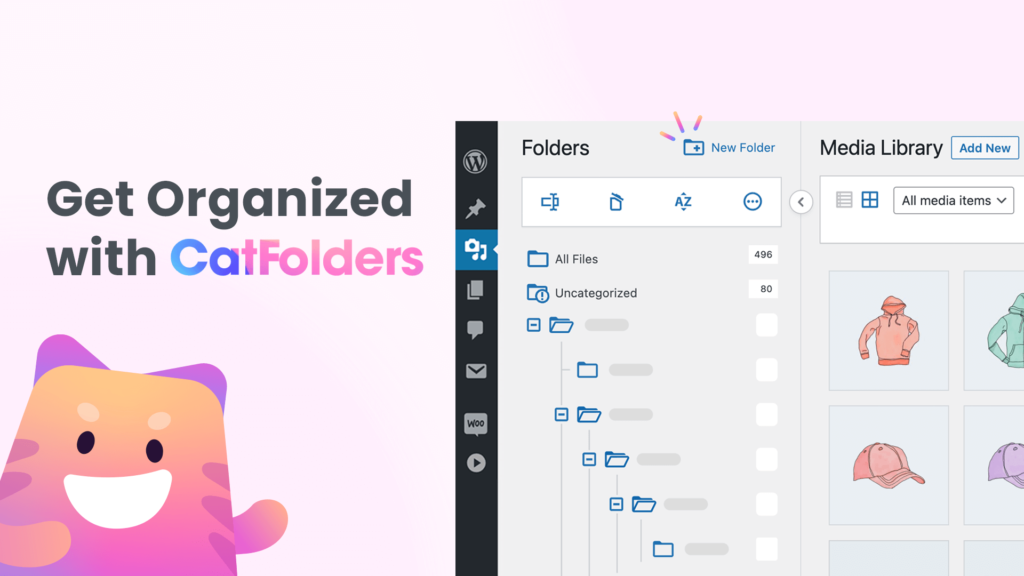
CatFolders는 사용자가 WordPress 미디어 라이브러리를 구성하고 관리할 수 있는 프리미엄 WordPress 플러그인입니다. 앞서 언급했듯이 플러그인은 기능이 제한된 무료 버전과 더 많은 첨단 기능을 갖춘 프리미엄 버전을 제공합니다.
무료 버전 플러그인을 확인하고 싶다면 WordPress 플러그인 저장소를 통해 사용할 수 있습니다.
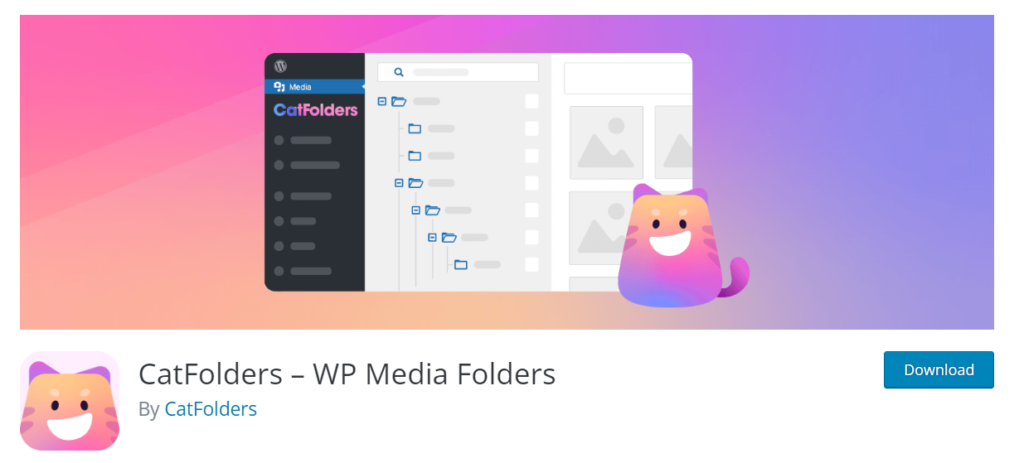
플러그인을 테스트하여 작동 방식을 확인하거나 첫 번째 WordPress 웹사이트를 시작하려는 경우 라이트 버전만 있으면 됩니다. 라이트 버전 플러그인에는 기능이 제한되어 있지만 마음에 드실 것입니다.
반면에 더 강력하고 고유한 기능에 관심이 있는 경우 프리미엄 버전 구매를 고려하십시오. 그리고 우리를 믿으십시오. 그만한 가치가 있습니다. 이동 중에 이 CatFolders 검토에서 CatFolders의 프리미엄 버전을 선택하는 것이 어떻게 도움이 되는지 확인할 수 있습니다.
다음으로 CatFolders가 시장에서 최고의 미디어 구성 플러그인 중 하나인 이유와 이를 선택해야 하는 이유를 살펴보겠습니다.
CatFolders – 완전한 검토
이 리뷰에서는 CatFolder의
- 특징
- 가격 옵션
- 지원 및 업데이트
- 설치 및 활성화
- 플러그인을 사용하여 라이브러리 관리
등등.
처음에 언급했듯이 이것은 완전한 CatFolders 검토이며 플러그인에 대해 알아야 할 모든 것을 찾을 수 있습니다. 따라서 더 이상 고민하지 않고 CatFolders가 특별한 이유를 살펴보겠습니다.
CatFolders 기능
CatFolders의 주요 기능부터 시작하겠습니다. 그들은:
- 드래그 앤 드롭 도구
- 필터링 및 주문
- 속도에 최적화
- 무제한 폴더
- 하위 폴더 만들기
- 타사 미디어 정리 플러그인에서 설정 가져오기
- 대부분의 도구와 호환
등등. 아래에서 각 기능을 간단히 살펴보고 그것이 어떻게 도움이 될 수 있는지 살펴보겠습니다.
1) 드래그 앤 드롭 도구
플러그인에는 이미지를 이동할 수 있는 끌어서 놓기 도구가 내장되어 있습니다.
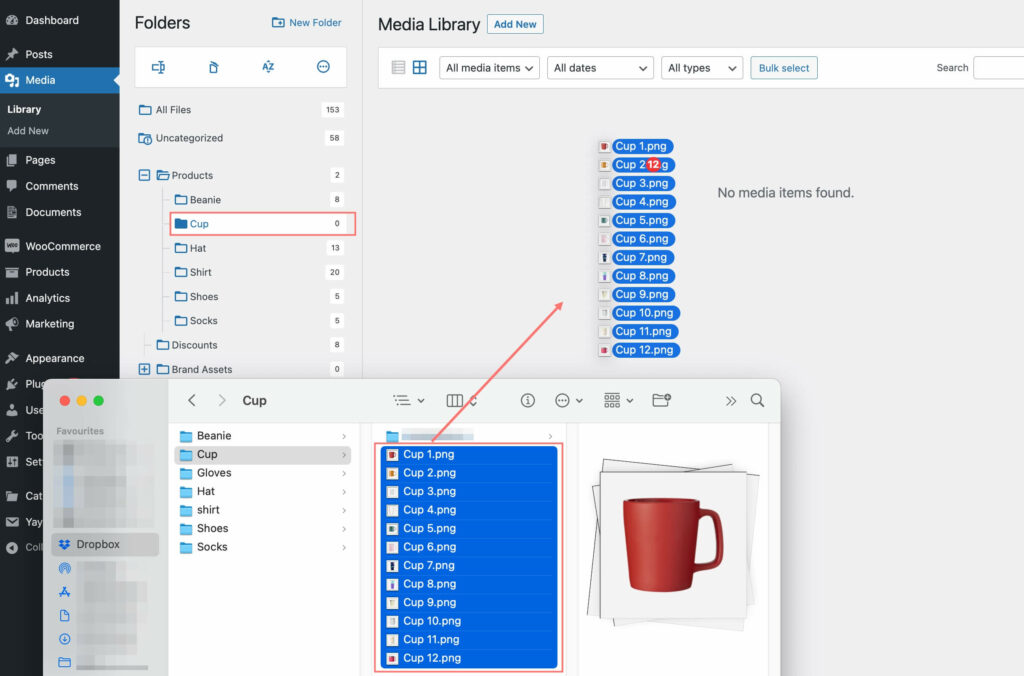
다른 폴더로 이동해야 하는 이미지를 선택하고 대상 위치로 드래그 앤 드롭하기만 하면 됩니다.
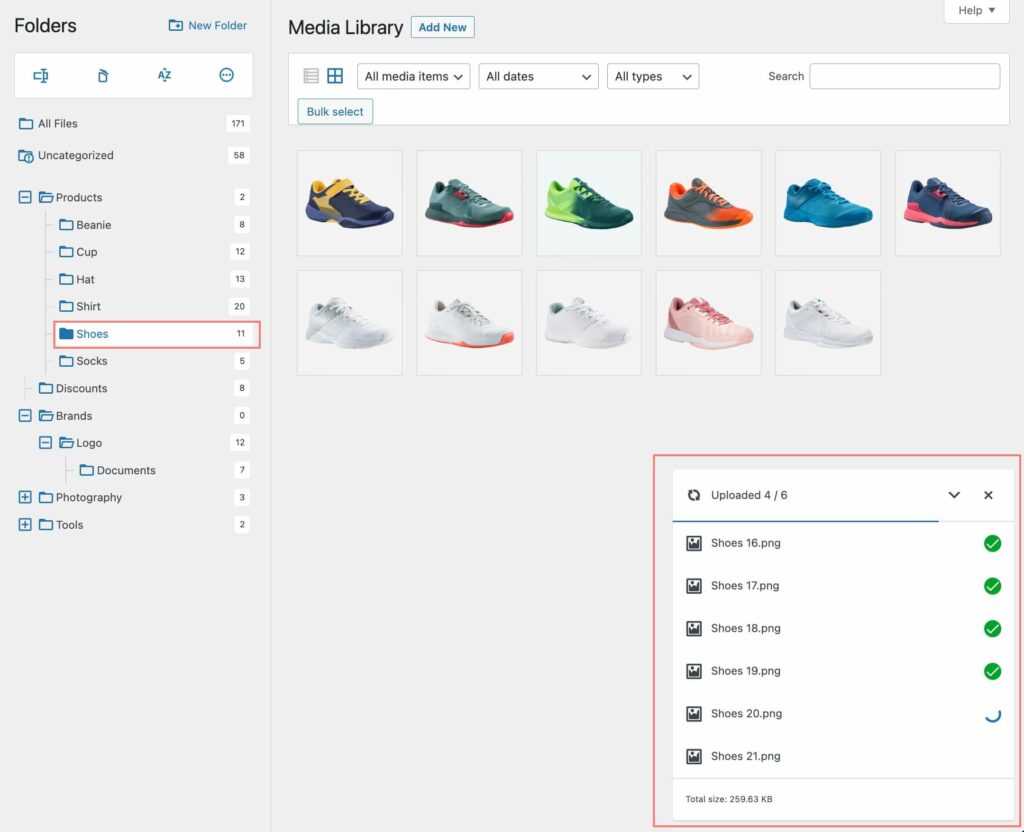
이 옵션은 대량 선택에서도 작동합니다. 단일 파일 또는 여러 파일을 이동하는 것은 식은 죽 먹기입니다.
2) 필터링 및 주문
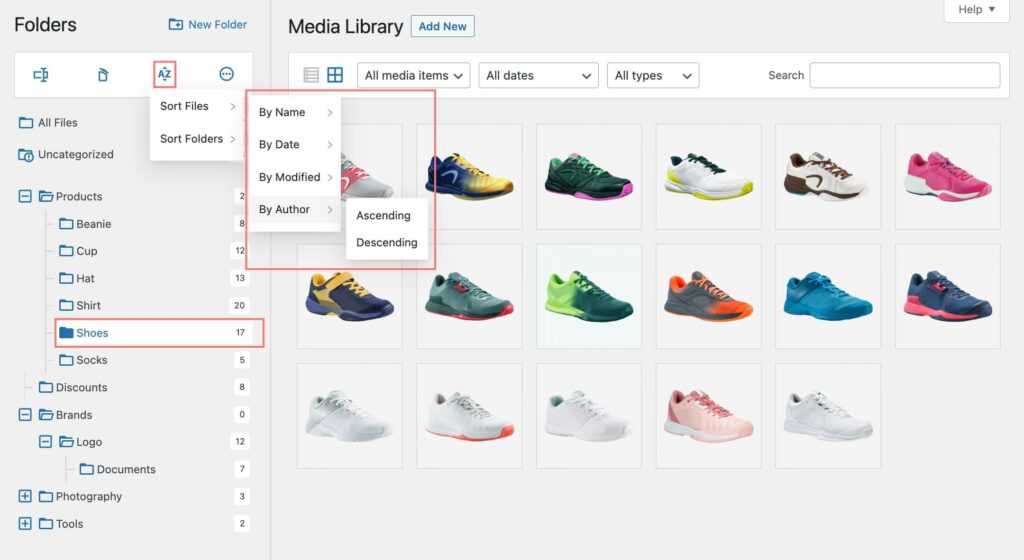
CatFolders는 고급 필터링 및 정렬 옵션과 함께 제공됩니다. 파일 이름, 추가된 날짜, 작성자 및 수정된 시간을 기준으로 파일을 필터링할 수 있습니다. 정렬 옵션을 사용하면 파일을 오름차순 또는 내림차순으로 정렬할 수 있습니다. 이것은 일련의 규칙을 기반으로 사용자 정의 파일을 찾아야 하는 경우 뛰어난 기능입니다.
3) 속도 최적화
웹 사이트의 속도는 Google에서 중요한 순위 요소로 간주되는 중요한 요소입니다. CatFolders 플러그인은 성능을 염두에 두고 제공됩니다. 이 도구는 프런트 엔드 또는 백 엔드에서 웹 사이트 속도에 영향을 미치지 않습니다.
이렇게 하면 속도에 최적화된 WordPress 웹사이트 또는 WooCommerce 스토어를 가질 수 있습니다.
4) 무제한 폴더
블로그나 거대한 WooCommerce 스토어를 운영할 때 업로드할 이미지가 많습니다. 스크린샷, 벡터 또는 제품 이미지일 수도 있습니다. 이러한 이미지를 미디어 라이브러리에 직접 추가하는 것은 어려운 작업입니다. 또한 나중에 이미지를 검색해야 하는 경우 시간이 많이 걸립니다.
CatFolders를 사용하면 각 블로그 게시물 또는 WooCommerce 제품 전용 폴더를 무제한으로 만들 수 있습니다.
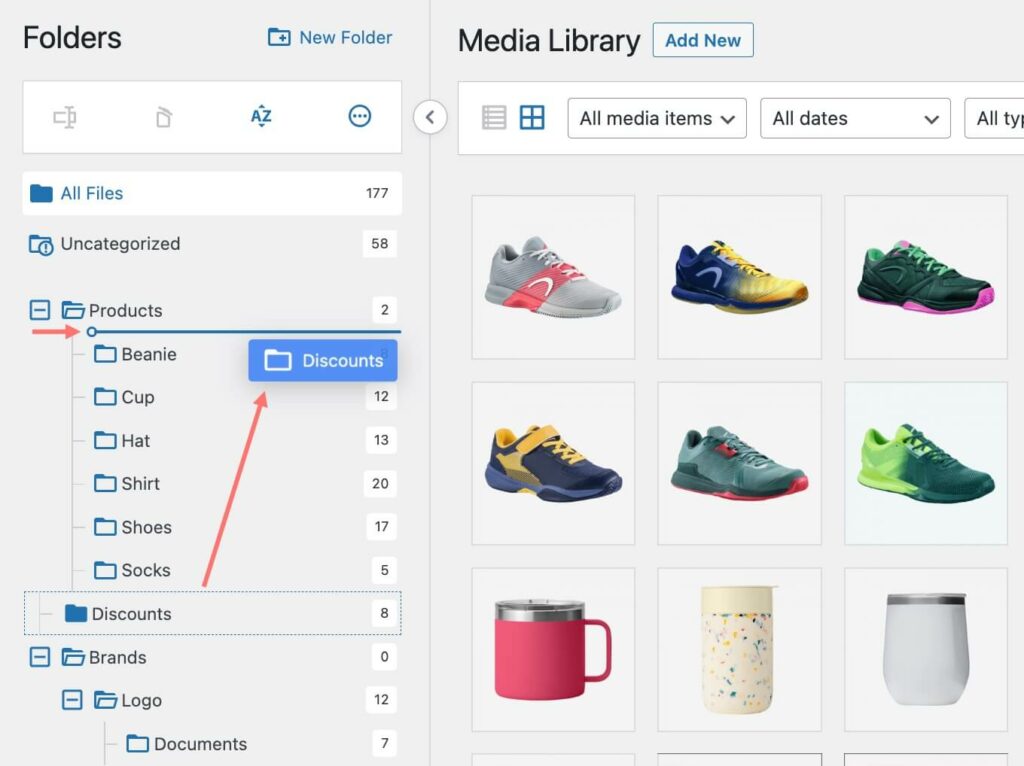
이렇게 하면 제품에 더 많은 이미지를 추가하거나 기존 사진을 수정할 때 해당 폴더로 이동하여 필요한 사항을 변경할 수 있습니다.
5) 무제한 하위 폴더
폴더와 마찬가지로 각 폴더 아래에 하위 폴더를 설정할 수 있습니다. 그리고 가장 좋은 점은 가질 수 있는 하위 폴더 수에 제한이 없다는 것입니다. 여러 하위 폴더를 갖는 것은 많은 상황에서 도움이 될 수 있습니다.
예를 들어 온라인 상점을 운영하면서 패션, 뷰티, 전자 제품 등의 제품을 판매하는 경우 해당 제품에 대한 폴더를 만들 수 있습니다. 이제 이러한 각 폴더 내에서 각각의 고유한 제품에 대한 하위 폴더를 만들 수 있습니다.
6) 기타 플러그인 설정 가져오기
WordPress 미디어를 구성하는 데 사용할 수 있는 플러그인이 너무 많습니다. 그 중 하나를 사용하고 CatFolders로 전환하려는 경우 보장됩니다.
CatFolders는 모든 WordPress 미디어 정렬 플러그인에서 원활한 가져오기 옵션을 제공합니다. 인기있는 것 중 일부는 다음과 같습니다.
- NinjaTeam의 FileBird
- wpUXsolutions의 향상된 미디어 라이브러리
- Max Foundry의 WordPress 미디어 라이브러리 폴더
- Devowl의 WordPress Real 미디어 라이브러리
- JoomUnited.com의 WP 미디어 폴더
등등.
따라서 데이터 손실 없이 해당 설정 및 폴더 옵션을 가져와야 하는 경우 간단합니다.
7) 다른 도구와의 호환성
CatFolders는 대부분의 WordPress 플러그인, 테마 및 페이지 빌더와 호환됩니다. 플러그인과 함께 사용할 수 있는 인기 있는 도구는 다음과 같습니다.
- Elementor 페이지 빌더
- WPBakery 비주얼 컴포저
- 디비 빌더
- Themify 빌더
- 산소 빌더
- 비버 빌더
- 퓨전 페이지 빌더
등등.
이러한 페이지 빌더를 사용하여 사용자 지정 랜딩 페이지 또는 홈페이지를 만드는 경우 호환성 문제가 발생하지 않습니다.
다음 CatFolders 검토에서는 가격이 가장 중요한 의사 결정 요소 중 하나이므로 가격에 대해 이야기해 보겠습니다.
CatFolders 가격 책정
이전에 말했듯이 CatFolders 는 프리미엄 플러그인이므로 무료 및 프리미엄 버전으로 제공됩니다.
CatFolders의 무료 버전은 평생 무료입니다.
반면에 프리미엄 버전 플러그인에는 여러 편리한 구독 옵션이 제공됩니다. 연간 구독과 평생 구독을 모두 제공하고 있습니다.
연간 구독 요금제는 다음과 같습니다.
- 1 웹사이트 – 연간 $79
- 3개의 웹사이트 – 연간 $99
- 무제한 웹사이트 – 연간 $199
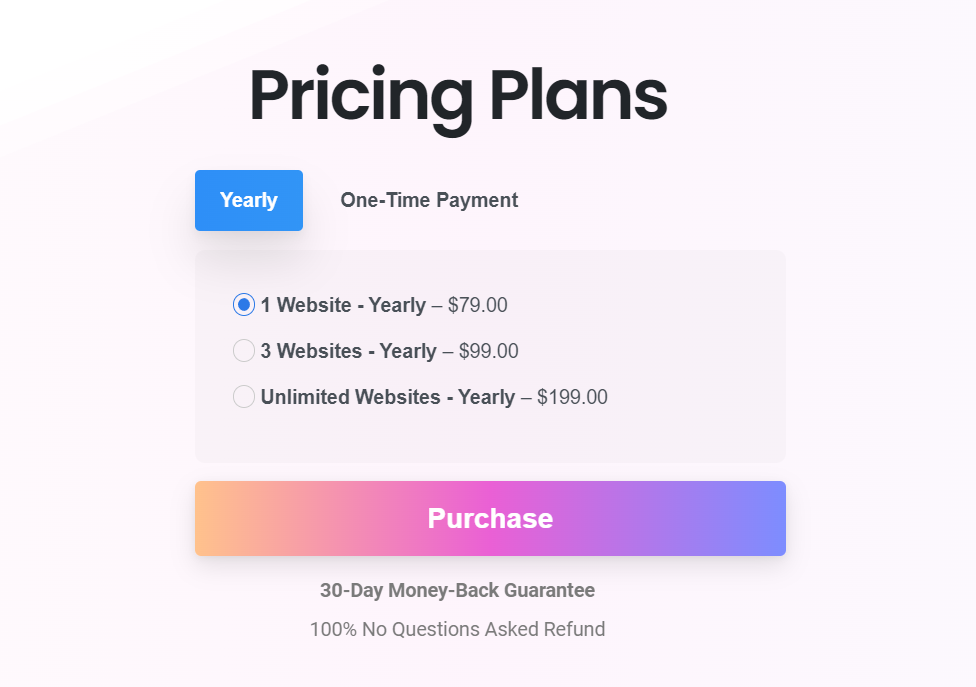
반면 평생 계획은 다음에서 시작합니다.
- 웹사이트 1개 – $159
- 3개의 웹사이트 – $295
- 무제한 웹사이트 – $699
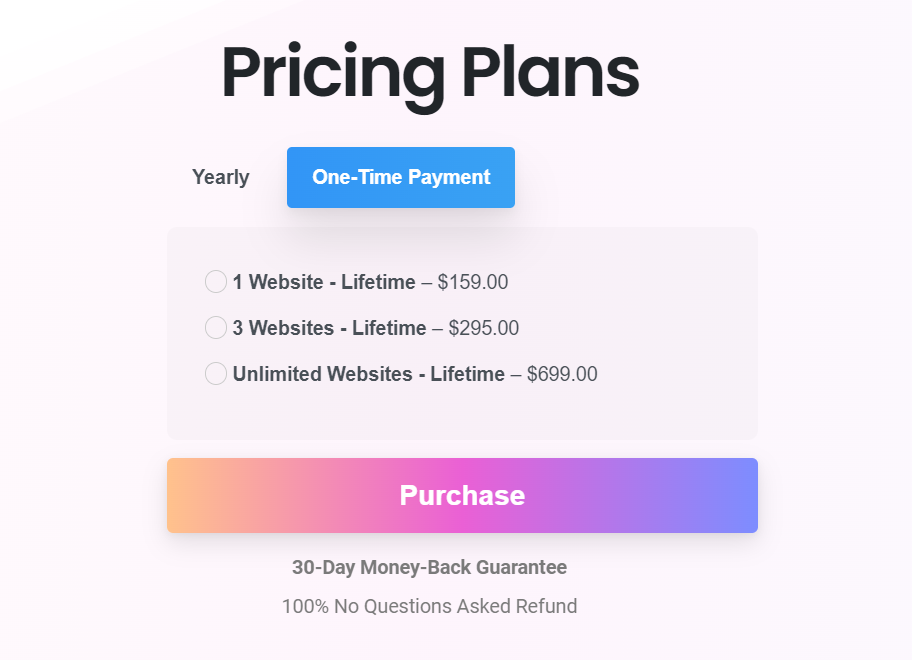
요구 사항에 따라 계획을 선택할 수 있습니다. 예를 들어 WordPress 웹사이트가 하나만 있는 경우 단일 웹사이트 계획(연간 또는 평생)이 적합합니다. 반면에 웹 개발 에이전시와 같은 것을 대표하는 경우에는 무제한 라이선스 요금제가 더 적합할 것입니다.

가장 좋은 점은 모든 구독을 보호하는 30일 환불 보장 입니다. 따라서 전액 환불이 필요한 경우 결제 팀에 알려주십시오. 구매에 만족하지 않으면 기꺼이 환불해 드립니다.
마지막으로 신용 카드 또는 PayPal 계정을 사용하여 구매를 완료할 수 있습니다. 구매를 완료하면 플러그인 파일에 액세스할 수 있습니다.
지원 및 업데이트
무료 버전 플러그인을 사용 중이고 지원이 필요한 경우 지원 포럼을 사용할 수 있습니다. 주제를 생성하면 공식 개발팀의 누군가가 응답하고 문제를 해결하려고 시도합니다.
반면에 CatFolders의 프리미엄 버전을 사용하는 경우 우선 지원을 받게 됩니다. 자세한 내용은 지원 페이지를 확인하세요. 지원 티켓을 제출하면 영업일 기준 1일 이내에 답변을 받을 수 있습니다.
게다가 서면 자습서를 선호하는 경우 설명서 섹션을 확인할 수 있습니다.
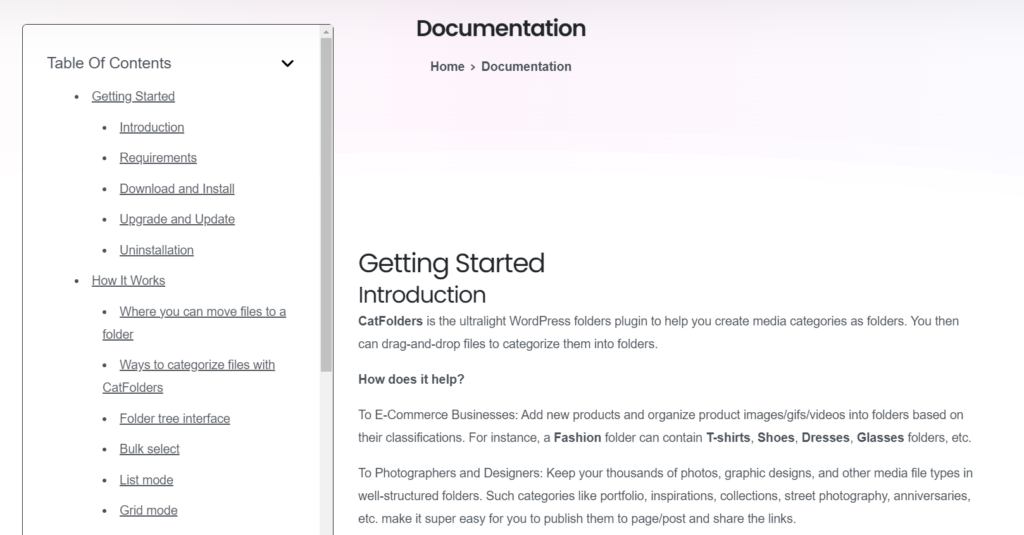
그들은 문서 섹션을 다음과 같이 분류했습니다.
- 시작하기
- 작동 방식
- 전역 설정
- 도구
- 무료 대 프로
- 지원하다
- 변경 로그
등등.
문서를 살펴보고 CatFolders 플러그인 설정 및 보다 기술적인 작업에 대한 단계별 자습서를 볼 수 있습니다. 찾고 있는 가이드를 찾을 수 없거나 플러그인 설정에 도움이 필요하면 언제든지 지원팀에 문의하세요. 기꺼이 도와드리겠습니다.
CatFolders 플러그인의 기능, 가격 및 지원에 대한 철저한 검토였습니다. 이제 계속해서 CatFodlers를 시작하는 방법을 살펴보겠습니다.
CatFolders 시작하기
이 섹션에서는 CatFolders 플러그인을 설정하고 즉시 시작하는 방법에 대한 프로세스를 안내합니다.
설치 및 활성화
이 섹션에서는 WordPress 웹사이트에서 CatFolders를 설치하고 활성화하는 방법을 보여줍니다. 라이트 버전 플러그인을 사용하려는 경우 WordPress 저장소를 통해 직접 설치할 수 있습니다.
프리미엄 버전을 사용하려면 구매를 완료하고 플러그인 파일을 로컬 컴퓨터에 다운로드해야 합니다. CatFolders 프리미엄을 받으세요!
이 자습서에서는 무료 버전 플러그인을 사용합니다.
따라서 가장 먼저 해야 할 일은 WordPress 관리 영역 에 로그인하고 플러그인 섹션으로 이동하는 것입니다. 거기에서 새로 추가 를 클릭하고 CatFolders를 검색하십시오.
올바른 플러그인을 찾으면 WordPress 사이트에 설치하십시오.
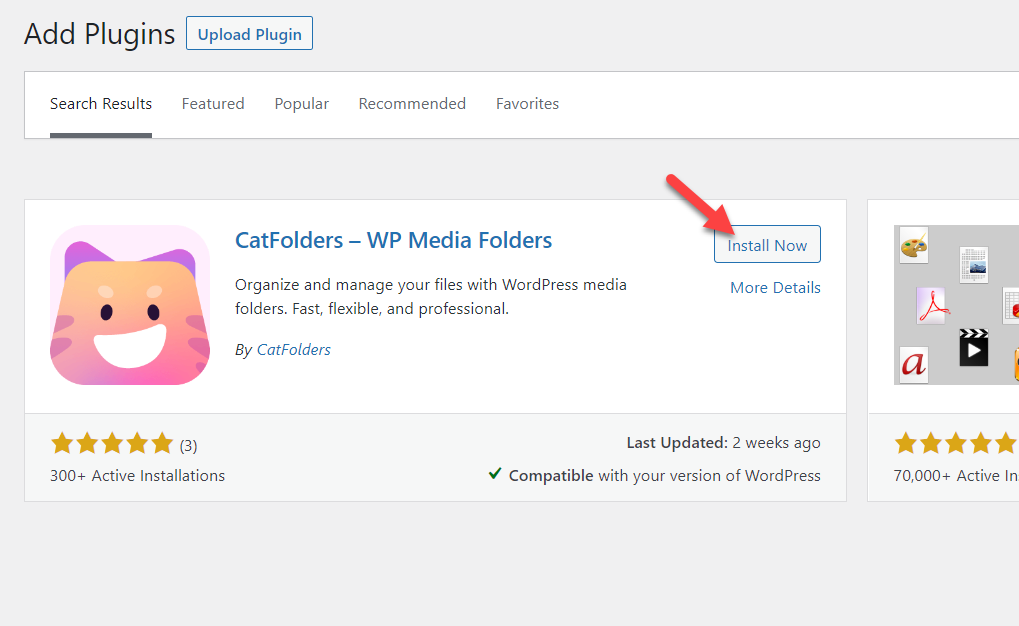
설치가 완료되면 플러그인을 활성화하십시오.
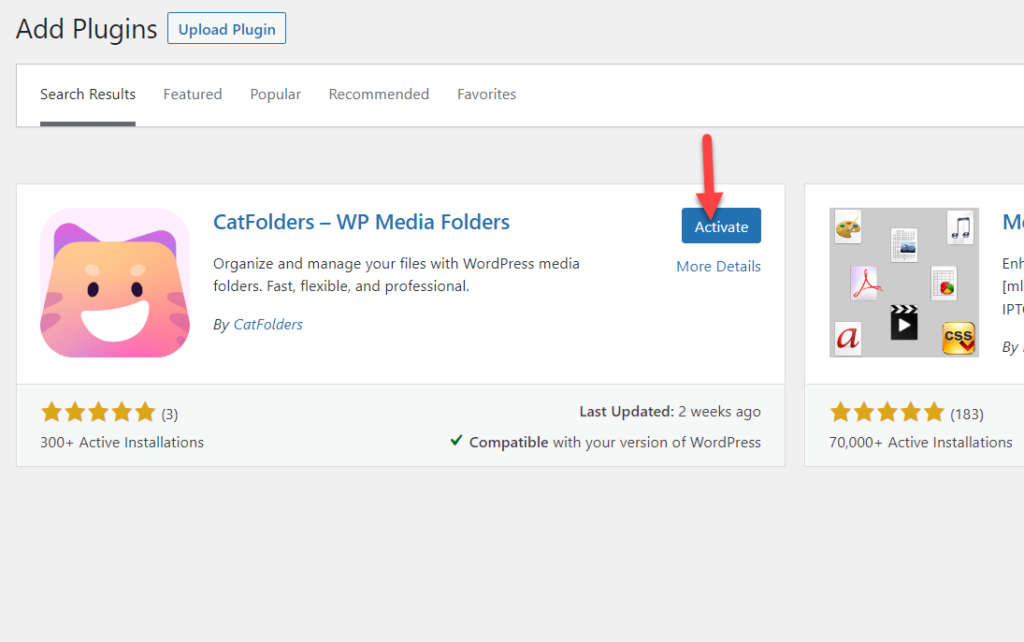
그런 다음 왼쪽에서 플러그인 설정을 볼 수 있습니다.
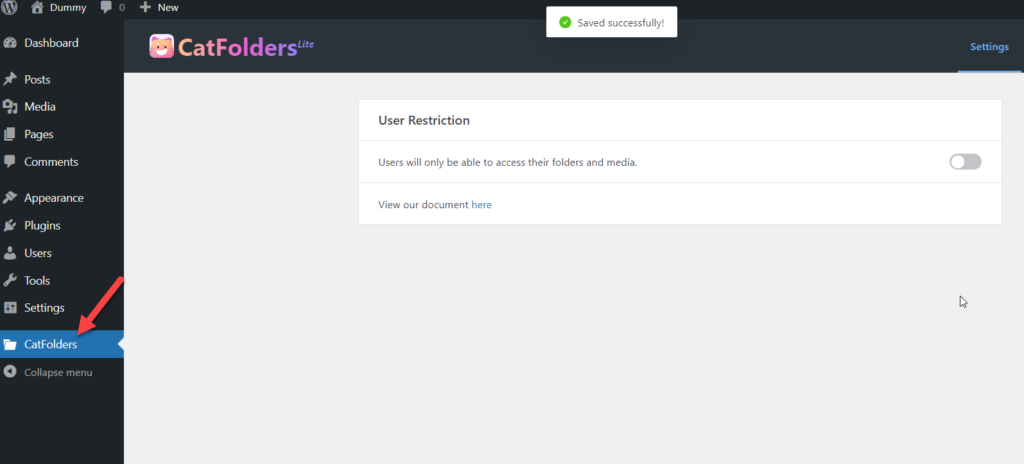
그게 다야!
WordPress 웹 사이트에서 CatFolders 플러그인을 설치하고 활성화하는 방법입니다. 다음으로 플러그인을 사용하여 미디어 라이브러리를 구성하는 방법을 살펴보겠습니다.
CatFolders를 사용하여 WordPress 미디어 라이브러리 관리
CatFolders에는 최소한의 구성 옵션이 제공됩니다. 먼저 플러그인 설정 페이지를 확인하면 사용자 제한 설정이 표시됩니다.
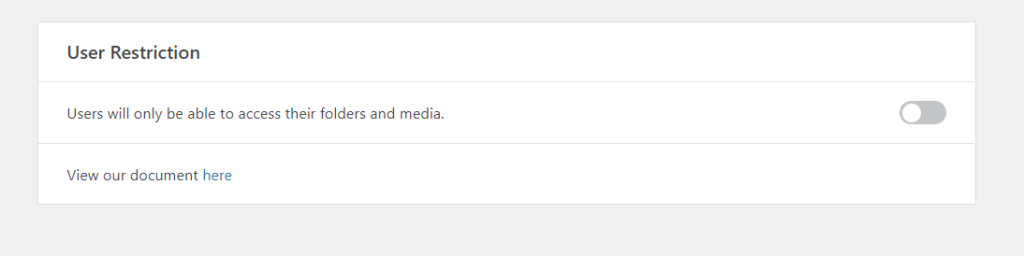
다른 사람의 폴더 및 파일에 액세스하는 사용자를 제한해야 하는 경우 이 옵션을 활성화합니다. 이 옵션은 다중 작성자 웹 사이트를 실행할 때 유용합니다.
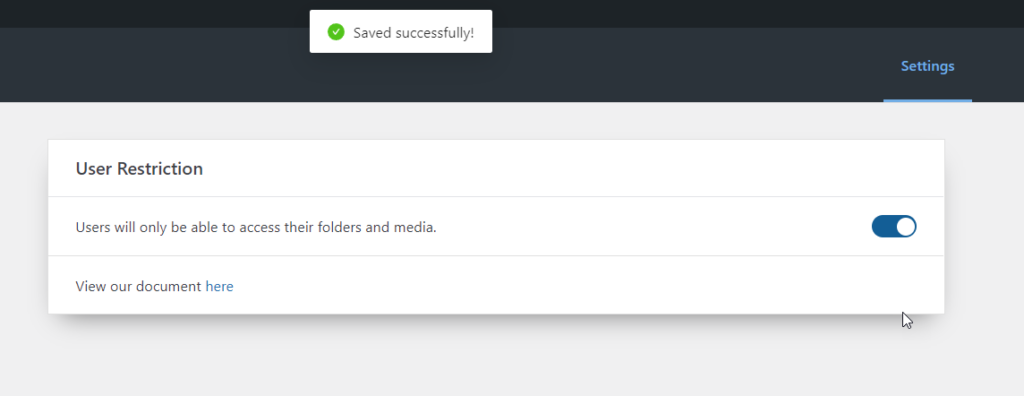
사용자 제한 외에 다른 설정은 없습니다. 폴더를 만들고 미디어 항목을 구성하려면 미디어 라이브러리 로 이동합니다.
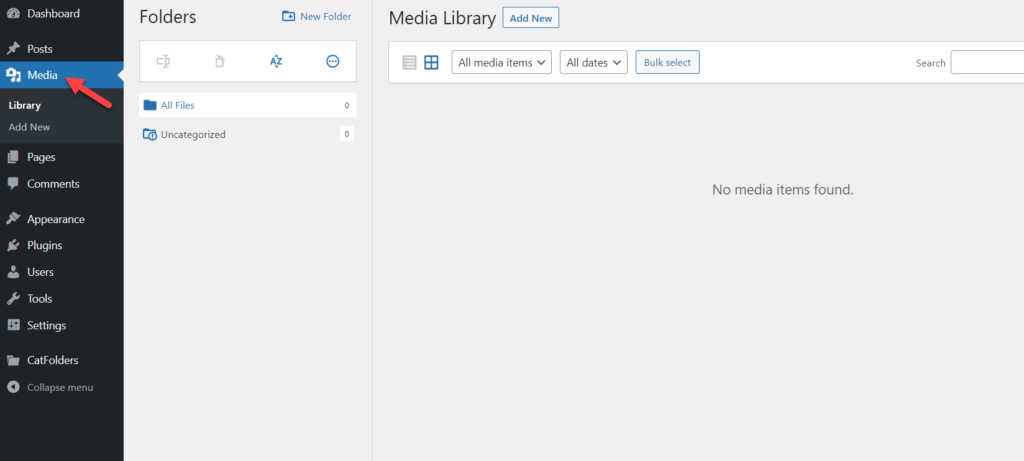
왼쪽에 CatFolder 옵션이 표시됩니다.
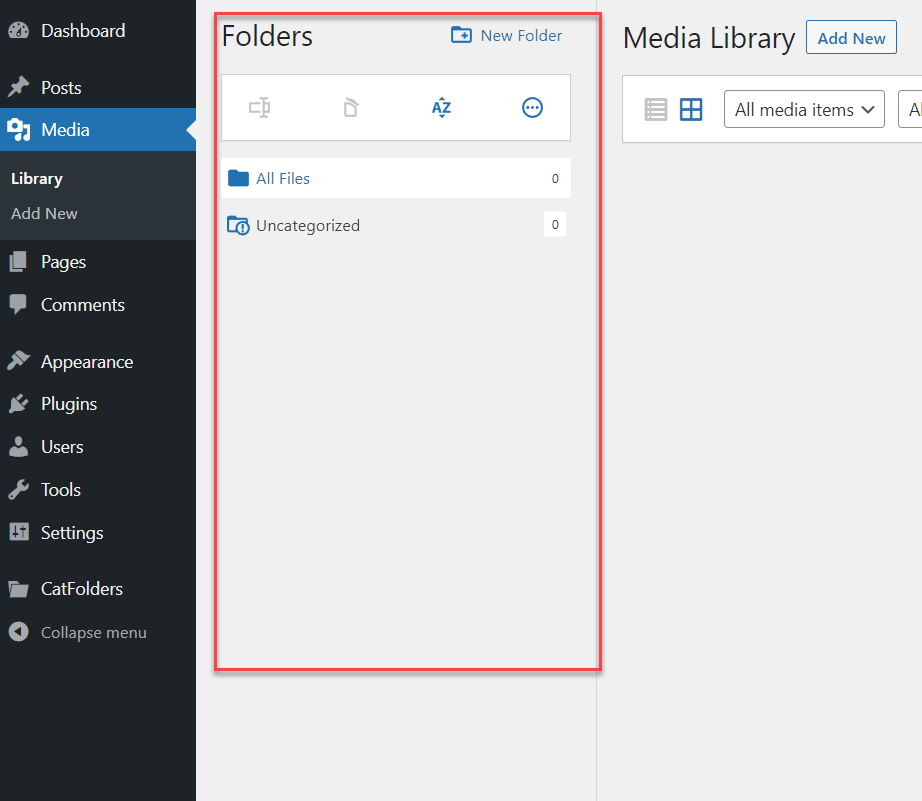
여기에서 새 폴더를 만들 수 있습니다.
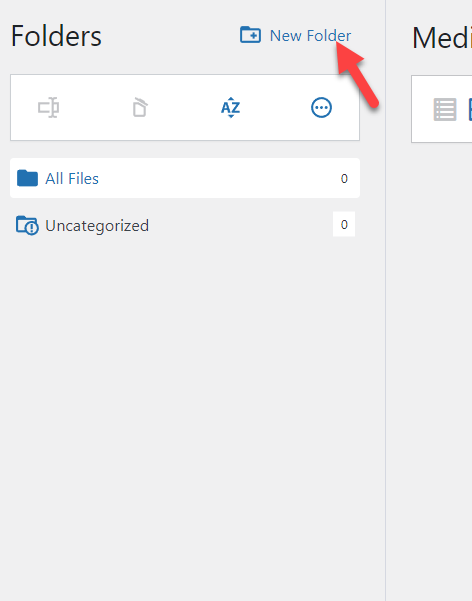
기본적으로 모든 이미지는 Uncategorized 아래에 있습니다.
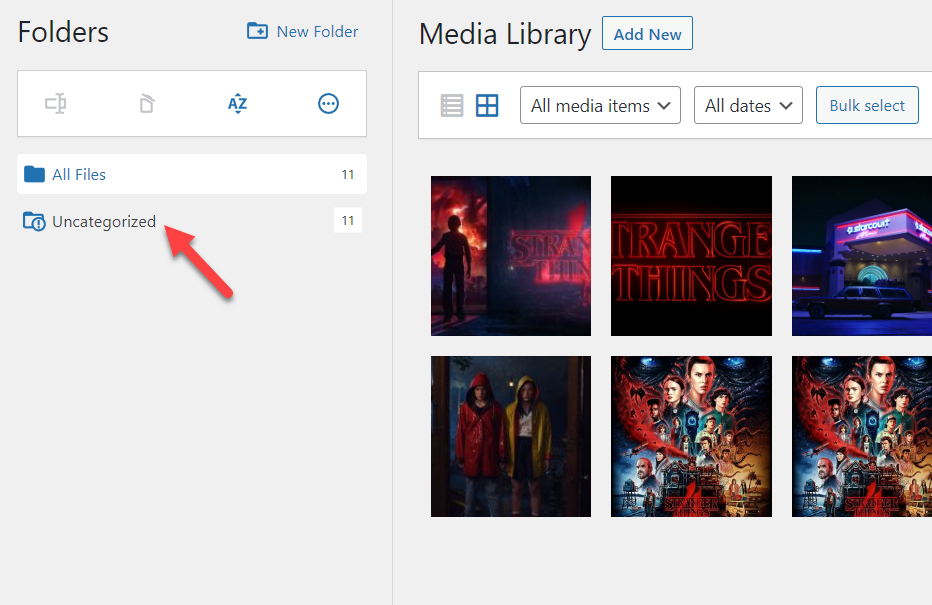
이것은 지저분해 보인다. CatFolders로 해결해 보겠습니다. 가장 먼저 해야 할 일은 이미지를 저장할 새 폴더를 만드는 것입니다. 미디어와 관련된 폴더 이름을 추가하면 도움이 될 것입니다.
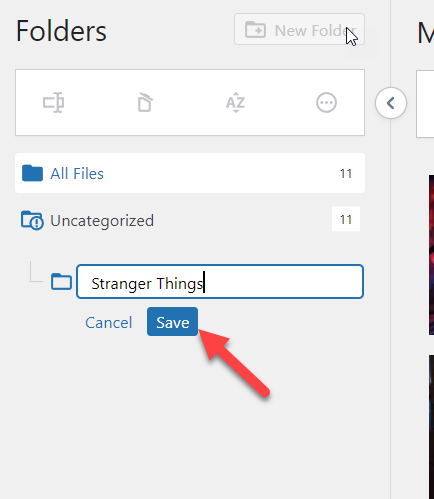
앞서 언급했듯이 원하는 만큼 폴더와 하위 폴더를 만들 수 있습니다.
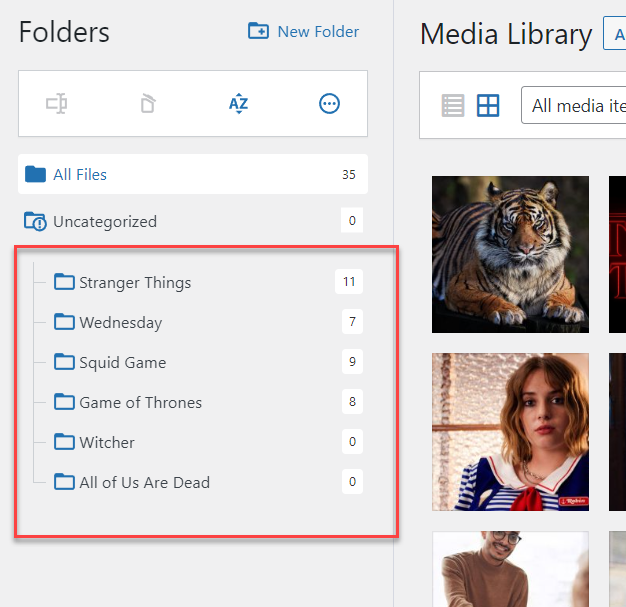
이번에는 하나의 폴더만 생성하므로 쉽게 시연할 수 있습니다. 새 폴더를 만든 후 패널에 나타나는 것을 볼 수 있습니다.
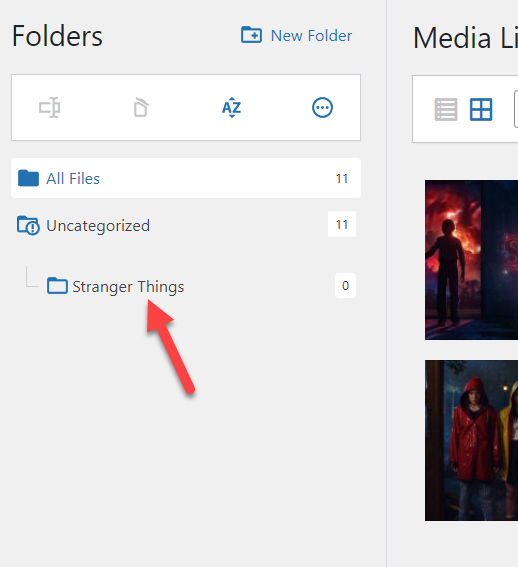
이제 정렬해야 하는 이미지를 폴더 안으로 끌어다 놓습니다.
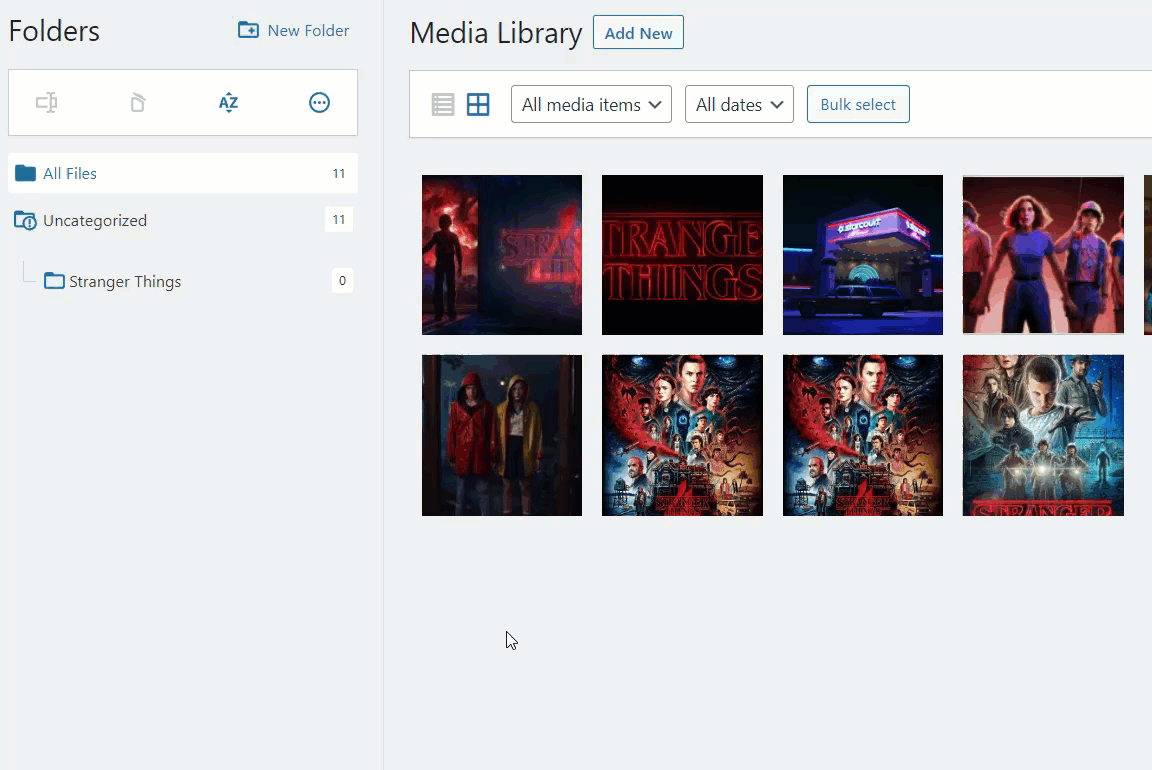
이렇게 하면 사용자 지정 폴더에 이미지를 추가할 수 있습니다. 반면 한 번에 여러 장의 사진을 이동해야 하는 경우 일괄 선택 기능을 선택하고 이동해야 하는 이미지를 선택한 다음 폴더 안에 드롭합니다.
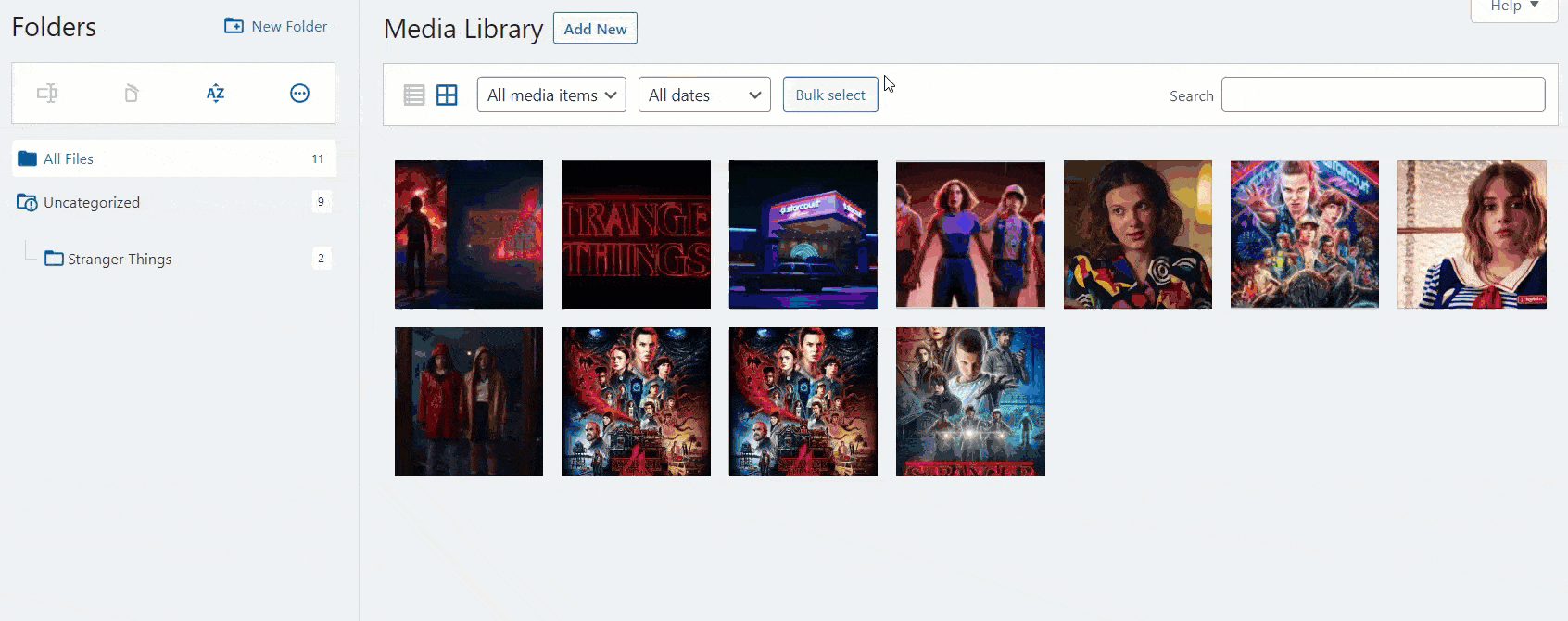
폴더를 열어 방금 이동한 모든 이미지를 볼 수 있습니다.
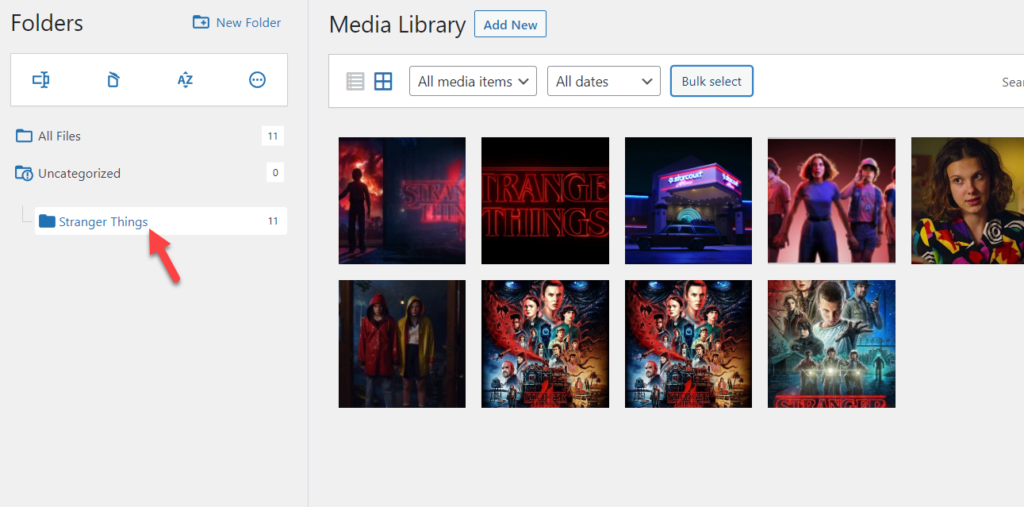
이렇게 하면 CatFolders를 사용하여 라이브러리를 관리하고 구성할 수 있습니다. 각 주제에 대한 사용자 정의 폴더는 여러 주제에 대해 글을 쓸 때 유용합니다.
또한 하위 폴더를 설정하려는 경우 원하는 폴더를 대상 폴더 안에 쉽게 끌어다 놓을 수 있습니다. 이렇게 하면 하위 폴더를 만들고 미디어를 훨씬 더 잘 구성할 수 있습니다.
보시다시피 CatFolders는 확실히 WordPress 미디어 라이브러리를 관리하고 구성하는 최고의 플러그인 중 하나입니다.
결론: CatFolders 검토
미디어 구성은 여러 작성자의 블로그나 많은 이미지와 비디오가 포함된 대규모 웹 사이트를 처리할 때 매우 유용할 수 있습니다. 아시다시피 미디어 구성 기능은 WordPress CMS에 포함되어 있지 않습니다. 따라서 전용 플러그인을 사용하는 것이 좋습니다.
이 CatFolders 리뷰에서 볼 수 있듯이 미디어 라이브러리를 구성하는 데 사용할 수 있는 최고의 WordPress 플러그인 중 하나입니다. 이를 통해 사용자 지정 폴더를 만들고, 미디어를 추가하고, 하위 폴더로 관리하는 등의 작업을 수행할 수 있습니다.
프리미엄 제품이므로 무료 버전을 테스트하고 작동 방식을 확인할 수 있습니다. 더 강력한 기능을 사용하려면 프리미엄 구독이 필요합니다. 귀하의 WordPress 웹 사이트에 큰 도움이 될 것이라고 확신합니다.
이 CatFolders 리뷰가 도움이 되었고 즐겁게 읽으셨기를 바랍니다. 이 게시물을 소셜 미디어에서 친구 및 동료 블로거와 공유하는 것을 고려하십시오. 누군가 미디어 라이브러리를 적절하게 구성하는 데 도움이 될 수 있습니다.
한편, 게시물이 마음에 드셨다면 다음과 같은 몇 가지 유사한 기사도 관심을 가질 수 있습니다.
- WooCommerce에서 제품 변형을 추가하는 방법
- WooCommerce에서 동적 가격 책정을 설정하는 방법
- WooCommerce 제품 페이지를 사용자 정의하는 최고의 WordPress 플러그인
